
No Windows 10, o Windows Update não instala mais todas as atualizações de driver de hardware disponíveis. Em vez disso, ele oferece uma lista de atualizações de driver opcionais. Você só deve instalá-los em situações específicas – em caso de dúvida, deixe-os sozinhos
Índice
Instale-os apenas se tiver um bom motivo
Explicaremos o que está acontecendo com mais detalhes, mas aqui está uma resposta rápida: Recomendamos que você evite instalar essas atualizações de driver opcionais, a menos que tenha um bom motivo para fazê-lo. Em outras palavras, se o seu computador e todos os seus dispositivos de hardware estiverem funcionando corretamente, você não deve instalar nenhuma dessas atualizações de driver opcionais.
Se houver um problema com um dispositivo de hardware em seu sistema, é uma boa ideia verificar e instalar todas as atualizações de driver de hardware disponíveis. Por exemplo, se a sua impressora não estiver funcionando corretamente, você pode procurar uma atualização do driver da impressora aqui e instalá-la, se estiver disponível. se o computador estiver com problemas de som, convém instalar um driver de áudio atualizado.
Esse é o conselho que estamos dando, e é o mesmo conselho que a Microsoft dá na interface do Windows Update do Windows 10:
Se você tiver um problema específico, um desses drivers pode ajudar. Caso contrário, as atualizações automáticas manterão seus drivers atualizados.
O que é uma atualização de driver opcional?
O Windows Update instala automaticamente muitas atualizações de driver em seu sistema. No entanto, desde o início de 2020, existem dois tipos de atualizações de driver no Windows 10: as automáticas e as opcionais.
A decisão de instalar uma atualização automática ou manualmente é deixada para o fabricante do dispositivo de hardware quando ele carrega o driver para o Windows Update.
Na maioria dos cenários, as atualizações instaladas automaticamente pelo Windows Update funcionarão bem e você não precisará se preocupar em instalar outras. (Uma exceção são os drivers gráficos: se você é um jogador, deseja instalar regularmente as atualizações do driver gráfico para melhorar o desempenho do jogo .)
No entanto, em alguns cenários, você pode ter um problema com um determinado dispositivo de hardware em seu sistema. Se um dispositivo de hardware não está funcionando corretamente – por exemplo, corte de Wi-Fi, problemas de áudio ou problemas de impressão – às vezes você pode instalar uma atualização de driver opcional do Windows Update para esse dispositivo específico para ver se corrige o problema.
Como instalar atualizações opcionais de driver
Para localizar e instalar atualizações de driver opcionais no Windows 10, vá para Configurações> Atualização e segurança> Windows Update. (Você pode pressionar Windows + i para abrir a janela Configurações.)
Clique no link “Exibir atualizações opcionais”. Se você não o vir, não há atualizações opcionais disponíveis. Você também pode clicar em “Verificar atualizações” para atualizar a lista de atualizações disponíveis.
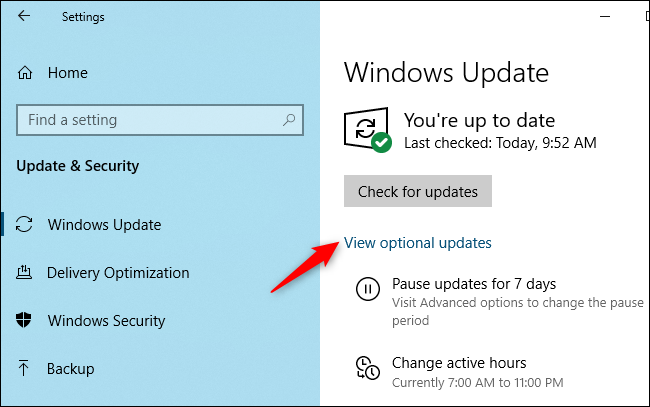
Expanda a seção “Atualizações de driver” aqui para ver as atualizações opcionais de driver.
Se você não vir a seção Atualizações de driver, não há atualizações opcionais de driver disponíveis. Esta tela também oferece outros tipos de atualizações opcionais, incluindo atualizações opcionais de qualidade , também conhecido como atualizações C e D .
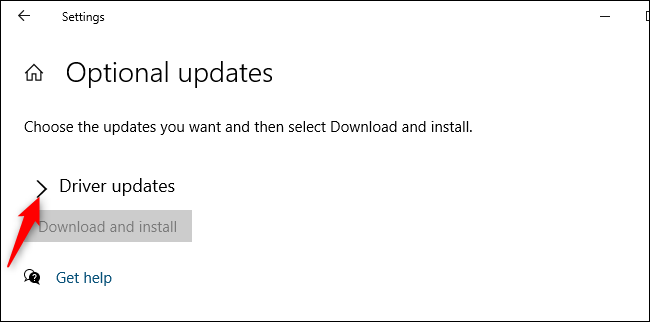
Você verá uma lista de atualizações de driver opcionais disponíveis aqui. Para cada um, você verá o nome do fabricante do hardware, tipo de dispositivo, data e número da versão.
Alguns drivers terão datas incorretas ou nenhuma data. Por exemplo, vimos uma atualização de driver da Intel marcada como lançada em 1970. Esta é a época do Unix e parece ser um sinal de que a Intel se esqueceu de usar uma data real para o driver.
Você também pode ver versões duplicadas de um driver com vários números de versão diferentes.
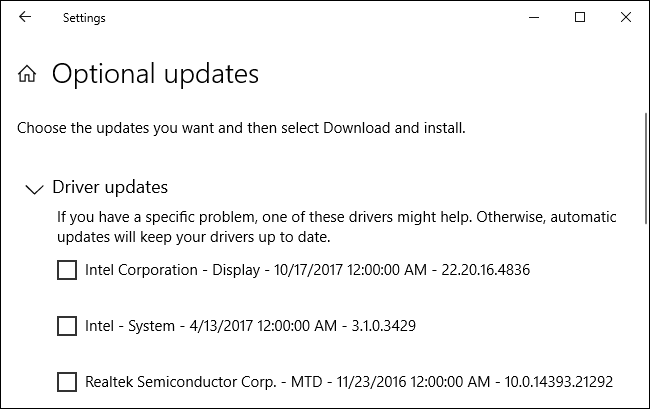
Para instalar uma atualização de driver opcional, basta verificá-la e clicar em “Baixar e instalar” na parte inferior da lista.
Dica: Você não deve instalar nenhuma dessas atualizações de driver opcionais, a menos que tenha um problema específico com o dispositivo de hardware ao qual está associado. Atualizações opcionais de driver podem apresentar novos problemas. Não conserte o que não está quebrado!
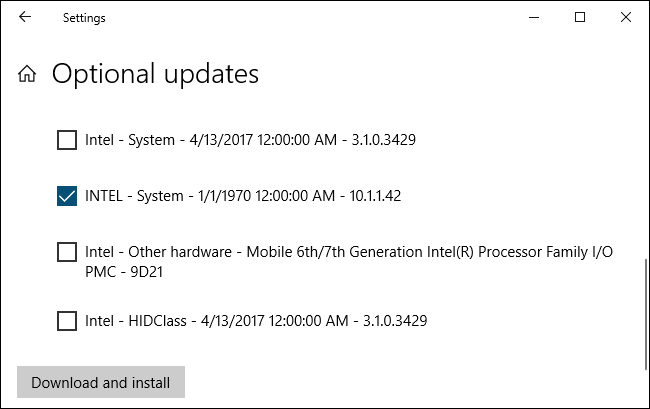
Se quiser desinstalar uma atualização de driver opcional, você precisará reverter o driver do dispositivo no Gerenciador de Dispositivos do Windows . Você pode usar esta função para que o Windows 10 use o driver normal instalado automaticamente do dispositivo, se o driver opcional causar problemas.



